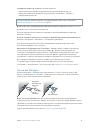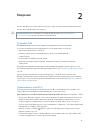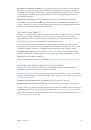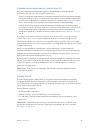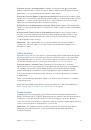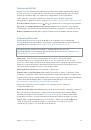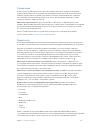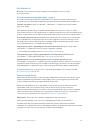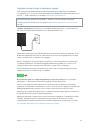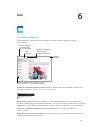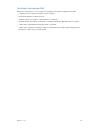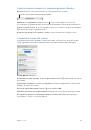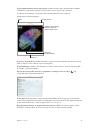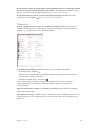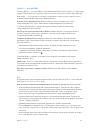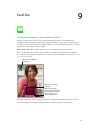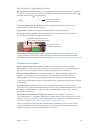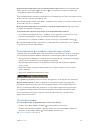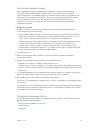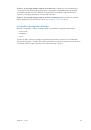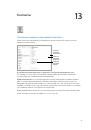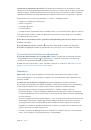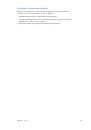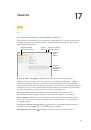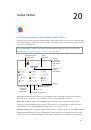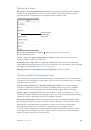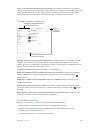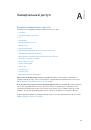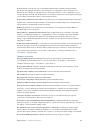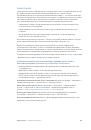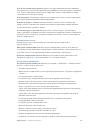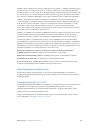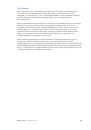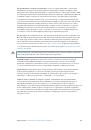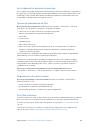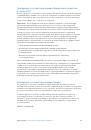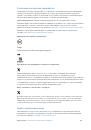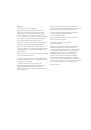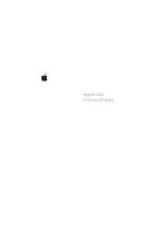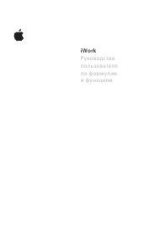Инструкция для APPLE iPad mini with Retina display 64Gb Wi-Fi, iPad Air 2 Wi-Fi+Cellular 64Gb MGHX2RU/A, iPad Air 2 Wi-Fi+Cellular 16Gb MGGX2RU/A, iPad Air 2 Wi-Fi+Cellular 128Gb MGWM2RU/A, iPad Air 2 Wi-Fi+Cellular 64Gb MGHY2RU/A, iPad Air 2 Wi-Fi+Cellular 16Gb MH1C2RU/A, iPad Air 2 Wi-Fi 16Gb MGLW2RU/A, iPad mini 2 Wi-Fi 16Gb ME279RU/A, iPad mini 2 Wi-Fi+Cellular 16Gb ME800RU/A, iPad Air 32Gb Wi-Fi+Cellular, iPad Air 16Gb Wi-Fi+Cellular
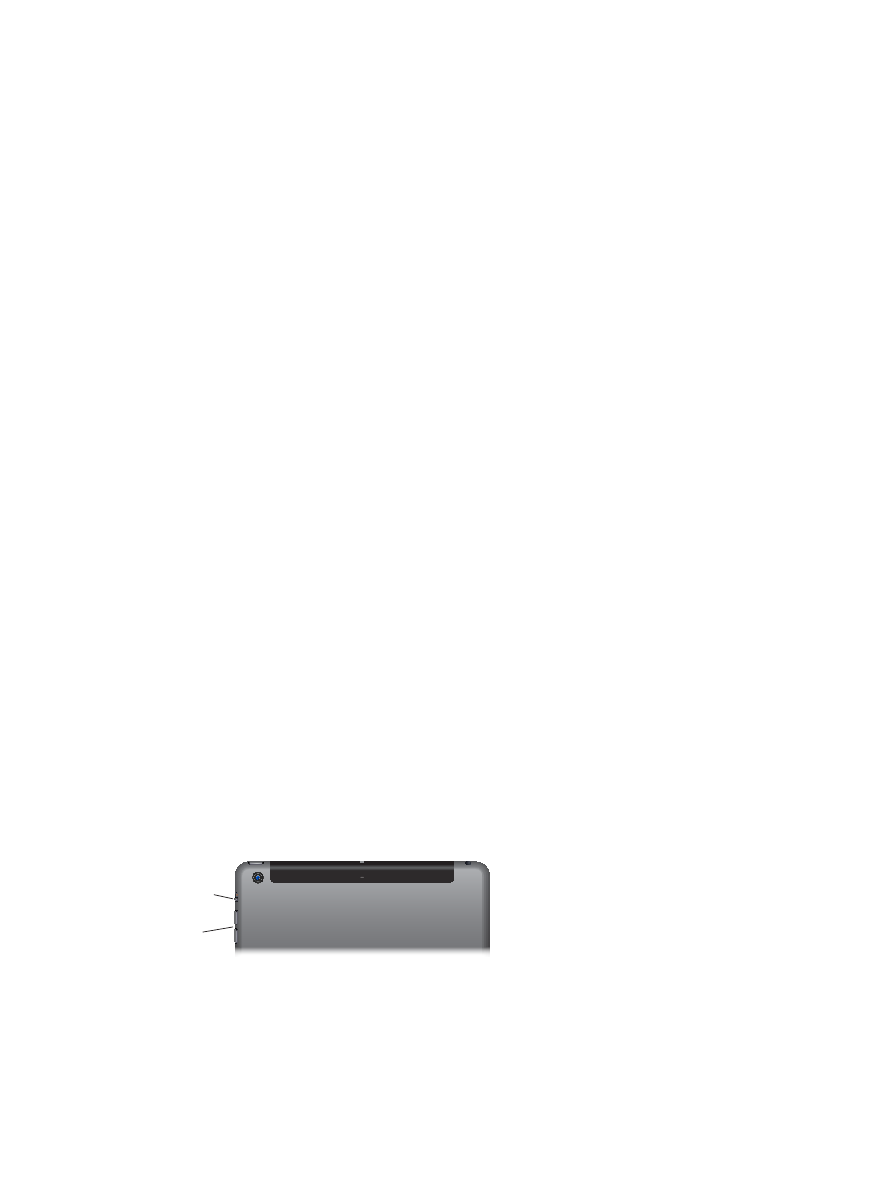
Глава 1
Начальные сведения об iPad
10
Разблокируйте iPad.
Нажмите кнопку «Домой» или кнопку «Режим сна/Пробуждение»
и перетяните бегунок, который появится на экране.
Включение iPad.
Нажмите кнопку «Режим сна/Пробуждение» и держите ее, пока не появится
логотип Apple.
Выключение iPad.
Нажмите и удерживайте в течение нескольких секунд кнопку «Режим сна/
Пробуждение». На экране появится красный бегунок. Перетяните его.
Если не прикасаться к экрану в течение двух минут, iPad блокируется автоматически. Можно
настроить время, через которое будет блокироваться iPad, а также задать пароль, который
нужно будет вводить для разблокирования.
Настройка времени ожидания для функции автоматической блокировки.
Выберите
«Настройки» > «Основные» > «Автоблокировка».
Задание пароля.
Выберите «Настройки» > «Основные» > «Защита паролем».
Можно использовать обложку Smart Cover или обложку Smart Case (приобретаются
отдельно) для автоматического блокирования и разблокирования iPad (iPad 2 или новее).
Блокирование и разблокирование iPad с помощью обложек Smart Cover или Smart Case.
Выберите «Настройки» > «Общие» и включите параметр «Блокировка при закрытии».
Кнопка «Домой»
Кнопка «Домой» позволяет в любой момент вернуться на главный экран. Она также
предоставляет быстрый доступ к другим удобным функциям.
Переход на главный экран.
Нажмите кнопку «Домой».
Чтобы открыть программу, коснитесь ее на экране «Домой». См.
на стр. 21.
Просмотр запущенных программ.
Дважды нажмите кнопку «Домой» на заблокированном
iPad, затем смахните влево или вправо.
Использование Siri (iPad 3-го поколения или новее).
Нажмите и удерживайте кнопку
Кнопки громкости и боковой переключатель
При помощи кнопок громкости можно изменить громкость воспроизведения песен и других
файлов мультимедиа, а также уведомлений и звуковых сигналов. Боковой переключатель
можно использовать для отключения звука в предупреждениях и уведомлениях.
С его помощью можно также запретить iPad переходить из вертикальной ориентации
в горизонтальную и наоборот.
Кнопки
громкости
Кнопки
громкости
Боковой
переклю-
чатель
Боковой
переклю-
чатель